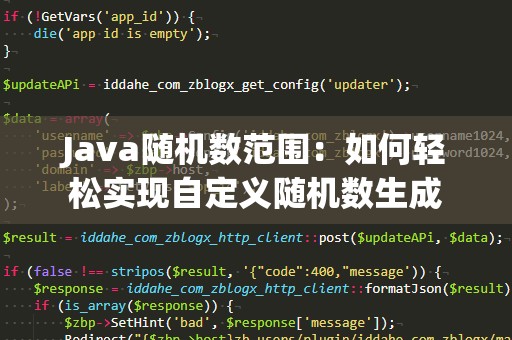part1:
在当今这个互联网高速发展的时代,Java作为一种广泛应用的编程语言,已经成为了开发领域的主力军。无论是大型企业的系统开发,还是移动端应用的后台服务,Java都展示了它强大的生命力。而对于Java初学者来说,创建一个项目是学习过程中不可忽视的一部分。如果你想通过Java开发自己的第一个项目,那就从如何创建Java项目开始吧!
环境准备
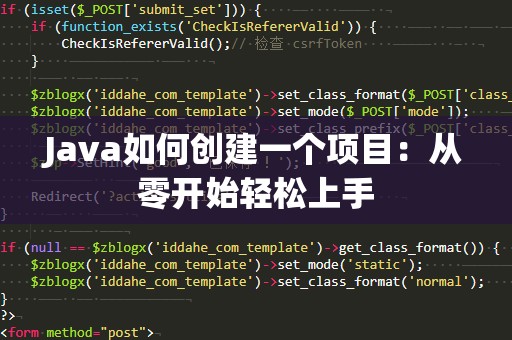
在正式开始创建Java项目之前,我们首先需要做一些准备工作,这包括安装Java开发环境和集成开发环境(IDE)。下面是安装和配置Java开发环境的步骤:
安装Java开发工具包(JDK)
Java开发工具包(JDK)是Java程序员的必备工具,它包含了Java运行环境(JRE)和开发所需的工具。去Oracle官网下载最新版本的JDK。根据操作系统选择适合版本,并按照提示进行安装。
安装集成开发环境(IDE)
Java开发中常用的IDE包括Eclipse、IntelliJIDEA和NetBeans等。推荐使用IntelliJIDEA,它具有强大的功能和易于上手的界面,尤其适合初学者。你可以访问IntelliJIDEA的官方网站(JetBrains官网)下载安装包,完成安装后,你就可以开始开发你的Java项目了。
配置环境变量
安装完成JDK后,我们需要配置Java环境变量。在Windows系统中,可以通过系统属性设置环境变量,将JDK的bin目录路径添加到环境变量的“Path”中。这样可以确保在任何地方都能调用Java编译器。
创建第一个Java项目
环境配置完毕后,我们就可以开始创建Java项目了。以下是通过IntelliJIDEA创建Java项目的步骤:
启动IntelliJIDEA
打开IntelliJIDEA,点击“CreateNewProject”选项。在弹出的窗口中,选择“Java”项目类型,确保选中了正确的JDK版本。点击“Next”。
设置项目名称和位置
在此界面中,您需要设置项目的名称和保存路径。项目名称可以根据您的实际需求命名,路径可以选择存放在您电脑的任何地方。完成后,点击“Finish”。
创建第一个Java类
进入项目后,右击项目目录,选择“New->JavaClass”,在弹出的对话框中输入类名(如:HelloWorld)。这时,IntelliJIDEA会自动为你创建一个Java类文件,并打开编辑界面。
编写代码
在创建的类中,编写简单的HelloWorld代码,如下所示:
publicclassHelloWorld{
publicstaticvoidmain(String[]args){
System.out.println("Hello,World!");
}
}
这段代码的功能非常简单,它只是将“Hello,World!”输出到控制台,确认Java程序运行正常。
运行项目
在编写完代码后,可以直接点击IDEA界面上的绿色“运行”按钮,程序会在控制台中输出“Hello,World!”。这样,我们的第一个Java项目就成功创建并运行了!
Java项目的目录结构
对于初学者而言,理解Java项目的基本目录结构也非常重要。通常,Java项目的目录结构如下所示:
ProjectName
├──src
│└──com
│└──example
│└──HelloWorld.java
├──out
├──.idea
├──pom.xml
└──README.md
src:源代码文件夹,所有Java源文件通常存放在这里。
com.example:Java包(Package)是为了组织类而创建的目录结构。每个Java类都应当属于某个包,便于管理和维护。
out:编译后的字节码文件(.class文件)通常保存在此目录。
pom.xml:如果你使用的是Maven构建工具,项目根目录下会有这个文件,用来管理项目的依赖库。
README.md:用于记录项目的基本信息和使用说明,便于其他开发者理解和使用项目。
这些目录结构帮助开发者管理项目代码、资源、依赖等,保证项目的可维护性和扩展性。
part2:
Java项目的依赖管理
随着项目规模的不断扩大,我们需要管理项目的依赖库。Java项目中经常使用的工具就是Maven和Gradle,它们可以帮助我们自动下载和管理项目所需的外部库文件。
Maven
Maven是一个流行的构建和依赖管理工具,它能够帮助你下载和更新项目中所需要的Java库。在创建Java项目时,我们可以使用Maven来管理依赖。在项目根目录下创建一个pom.xml文件,并在其中添加依赖项。以下是一个简单的pom.xml示例:
xmlns:xsi="http://www.w3.org/2001/XMLSchema-instance"
xsi:schemaLocation="http://maven.apache.org/POM/4.0.0http://maven.apache.org/xsd/maven-4.0.0.xsd">
4.0.0
com.example
my-project
1.0-SNAPSHOT
org.apache.commons
commons-lang3
3.12.0
通过上述配置,Maven会自动下载commons-lang3库并加入到项目中。这样,你就可以在项目中使用该库的功能了。
Gradle
Gradle是另一个现代的构建工具,许多大型Java项目都在使用它。Gradle的配置文件是build.gradle,它使用Groovy语言编写。以下是一个简单的Gradle配置示例:
plugins{
id'java'
}
repositories{
mavenCentral()
}
dependencies{
implementation'org.apache.commons:commons-lang3:3.12.0'
}
使用Gradle,管理依赖也变得简单且高效。
构建和打包项目
当项目开发完成并测试无误后,我们通常需要将其构建并打包成可执行的JAR文件。JAR(JavaARchive)文件是一种压缩格式,能够将所有的类文件、资源文件打包成一个文件,方便分发和部署。
使用Maven构建项目
在命令行中进入到项目根目录,运行以下命令:
mvncleanpackage
该命令会清理项目并将项目打包成JAR文件。生成的JAR文件会存放在target目录中。
使用Gradle构建项目
运行以下命令:
gradlebuild
Gradle会根据build.gradle文件的配置自动构建项目并生成JAR文件。
至此,我们的Java项目已经成功创建、管理了依赖,并打包成可执行的JAR文件。你可以将其发布到服务器或分享给其他开发者使用。
小结
通过以上步骤,我们已经完成了从创建Java项目到打包的全过程。从环境配置到项目目录结构,再到依赖管理和构建打包,每一步都至关重要。掌握这些技能,你就能顺利地进行Java开发,并创建出高质量的Java项目。希望本文能够帮助你快速上手Java开发,迈出成为一名优秀Java开发者的第一步!